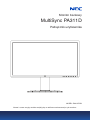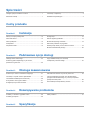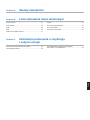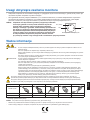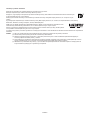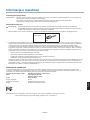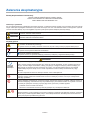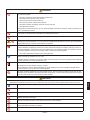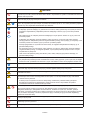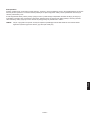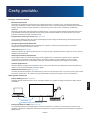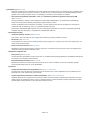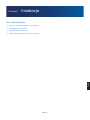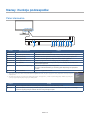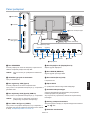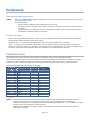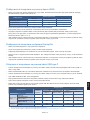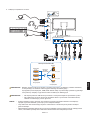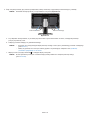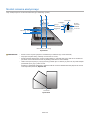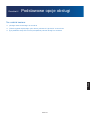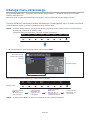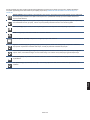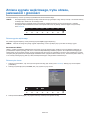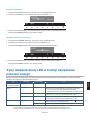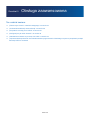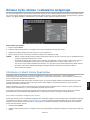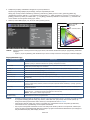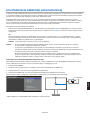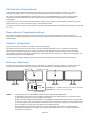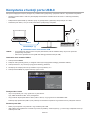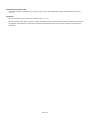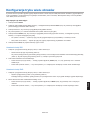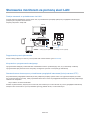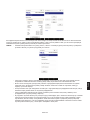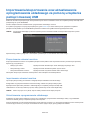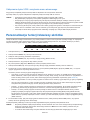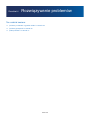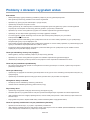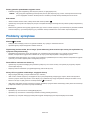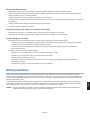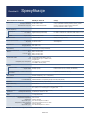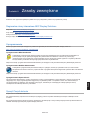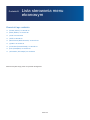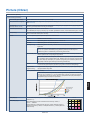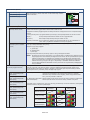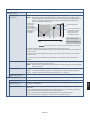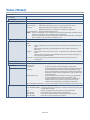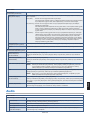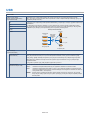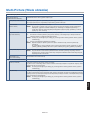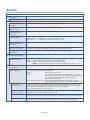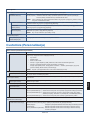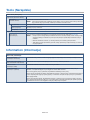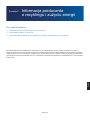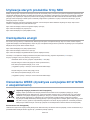NEC MultiSync PA311D Instrukcja obsługi
- Kategoria
- Telewizory
- Typ
- Instrukcja obsługi

Monitor biurkowy
MultiSync PA311D
Podręcznik użytkownika
MODEL: PA311D-BK
Nazwa i numer seryjny modelu znajdują się na tabliczce umieszczonej z tyłu monitora.

Spis treści
Uwagi dotyczące zasilania monitora .....................................1
Ważne informacje .................................................................1
Informacje o rejestracji ..........................................................3
Zalecenia eksploatacyjne .....................................................4
Cechy produktu
Rozdział 1 Instalacja
Nazwy i funkcje podzespołów .............................................12
Panel sterowania .................................................................12
Panel podłączeń .................................................................13
Podłączenia ........................................................................14
Połączenia wideo ................................................................14
Konfiguracja ........................................................................16
Zakres regulacji podstawki ..................................................19
Montaż elastycznego ramienia ...........................................19
Demontaż podstawki w przypadku
alternatywnej metody zamocowania monitora ....................19
Montaż ramienia elastycznego ...........................................20
Rozdział 2 Podstawowe opcje obsługi
Obsługa menu ekranowego ................................................22
Zmiana sygnału wejściowego, trybu obrazu,
jaskrawości i głośności ........................................................24
Tryby działania diody LED w funkcji
zarządzania poborem energii .............................................25
Rozdział 3 Obsługa zaawansowana
Zmiana trybu obrazu i ustawienia wstępnego .....................27
Informacje o trybach obrazu SpectraView ..........................27
Uruchamianie kalibracji autonomicznej ...............................29
Korzystanie z funkcji portu USB-C ......................................31
Konfiguracja trybu wielu obrazów .......................................33
Sterowanie monitorem za pomocą sieci LAN ......................34
Importowanie/eksportowanie oraz aktualizowanie
oprogramowania układowego za pomocą urządzenia
pamięci masowej USB ........................................................36
Personalizacja funkcji klawiszy skrótów ..............................37
Rozdział 4 Rozwiązywanie problemów
Problemy z obrazem i sygnałem wideo ...............................39
Problemy sprzętowe ............................................................40
Efekt powidoku ...................................................................41
Rozdział 5 Specyfikacje

Polski
Dodatek A Zasoby zewnętrzne
Dodatek B Lista sterowania menu ekranowym
Picture (Obraz) ...................................................................45
Video (Wideo) .....................................................................48
Audio ..................................................................................49
USB ....................................................................................50
Multi-Picture (Wiele obrazów) .............................................51
System ................................................................................52
Customize (Personalizacja) ................................................53
Tools (Narzędzia) ................................................................54
Information (Informacje) ......................................................54
Dodatek C Informacja producenta o recyklingu
i zużyciu energii
Utylizacja starych produktów firmy NEC .............................56
Oszczędzanie energii .........................................................56
Oznaczenie WEEE (dyrektywa europejska
2012/19/WE z uzupełnieniami) ...........................................56


Polski–1
Polski
Uwagi dotyczące zasilania monitora
• Odłączenie urządzenia od sieci zasilania następuje po wyciągnięciu wtyczki sznura sieciowego z gniazda, które powinno być
usytuowane w pobliżu urządzenia i być łatwo dostępne.
• Dla wypełnienia warunków przepisów EN60950-1 (tzn. również PN-93/T-42107) w zakresie bezpieczeństwa użytkownika
zobowiązuje się instalatora urządzenia do wyposażenia instalacji elektrycznej budynku (pomieszczenia), gdzie będzie
pracować, w rezerwową ochronę przed zwarciami w przewodzie fazowym za pomocą bezpiecznika 16 A.
UWAGA: Urządzenie musi być zasilane z gniazda z przyłączonym obwodem
ochronnym (gniazdo z bolcem). Przed włożeniem wtyczki do
gniazda należy sprawdzić miejsce przyłączenia przewodów
fazowego i zerowego w gnieździe. Jeżeli lokalizacja przewodów nie
jest zgodna z rysunkiem, to dla bezpieczeństwa użytkowania musi
być dokonana odpowiednia zmiana. Przeprowadzenie powyższych
czynności należy zlecić specjaliście elektrykowi. Współpracujące
ze sobą urządzenia komputerowe (komputer, drukarka, monitor
itp.) muszą być zasilane z tego samego źródła z zachowaniem powyższych zasad.
Ważne informacje
OSTRZEŻENIE: W celu uniknięcia niebezpieczeństwa pożaru lub porażenia prądem nie należy wystawiać urządzenia na deszcz ani na
działanie wilgoci.
Nie wolno podłączać ani odłączać tego urządzenia podczas burzy.
Należy także sprawdzić, czy bolce wtyczki kabla zasilającego są prawidłowo włożone do gniazda zasilającego lub gniazda
przedłużacza.
Nie należy otwierać obudowy, ponieważ wewnątrz znajdują się elementy pod wysokim napięciem. Prace serwisowe może
wykonywać jedynie wykwalifikowany personel.
PRZESTROGA: W celu uniknięcia niebezpieczeństwa porażenia prądem elektrycznym upewnij się, że wtyczka przewodu zasilającego
została odłączona od gniazdka.
Aby całkowicie odłączyć zasilanie, należy wyciągnąć wtyczkę z gniazda zasilającego.
Nie wolno zdejmować osłony (ani tylnej ścianki). Wewnątrz urządzenia nie ma żadnych elementów, które wymagałyby
obsługi przez użytkownika.
Prace serwisowe może wykonywać jedynie wykwalifikowany personel.
Należy używać przewodu zasilającego dostarczonego wraz z monitorem, zgodnie z tabelą przewodów zasilających. Jeśli
przewód zasilający nie został dostarczony z monitorem, należy się skontaktować z firmą NEC. We wszystkich pozostałych
przypadkach należy stosować kabel zasilający odpowiedni do gniazdka w miejscu montażu monitora. Zgodny kabel zasilający
odpowiada parametrom sieci zasilającej prądem zmiennym oraz zgodny z normami bezpieczeństwa określonego kraju.
Kabel zasilający to urządzenie musi być uziemiony. Jeśli kabel nie jest uziemiony, istnieje ryzyko porażenia prądem
elektrycznym. Upewnij się, że kabel zasilający jest poprawnie uziemiony.
Ten symbol ostrzega użytkownika, że nieizolowane elementy wewnątrz znajdują się pod tak dużym napięciem, że może ono
spowodować porażenie prądem elektrycznym. Bezpośredni kontakt z dowolnym elementem wewnątrz obudowy jest niebezpieczny.
Ten symbol ostrzega użytkownika, że istotne informacje dotyczące pracy i obsługi monitora znajdują się w załączonej dokumentacji.
W związku z tym należy się szczegółowo z nimi zapoznać w celu uniknięcia problemów.
Typ wtyczki Ameryka Północna Europa kontynentalna Wielka Brytania Chiny Japonia
Kształt wtyczki
Obszar USA/Kanada UE Wielka Brytania Chiny Japonia
Napięcie 120* 230 230 220 100
* W przypadku używania monitora MultiSync z zasilaczem 125–240 V prądu zmiennego należy stosować kabel zasilający odpowiedni do
używanego gniazdka elektrycznego.
UWAGA: Ten produkt może być naprawiany wyłącznie w kraju, gdzie został nabyty.
• Zamierzone, podstawowe zastosowanie niniejszego produktu to: Sprzęt informatyczny do używania w biurze lub w domu.
• Produkt należy podłączyć do komputera; urządzenie nie jest przystosowane do wyświetlania sygnału telewizyjnego.
zero (bolec)
zero
faza
Widok gniazda od strony wtyczki

Polski–2
Informacje o prawach autorskich
Windows jest zastrzeżonym znakiem handlowym firmy Microsoft Corporation.
NEC jest zarejestrowanym znakiem handlowym NEC Corporation.
DisplayPort, logo DisplayPort Compliance są znakami handlowymi firmy Video Electronics Standards Association zastrzeżonymi
w Stanach Zjednoczonych i innych krajach.
MultiSync jest znakiem towarowym lub zastrzeżonym znakiem towarowym firmy NEC Display Solutions, Ltd. w Japonii i innych
krajach.
Ergo Design jest zarejestrowanym znakiem handlowym firmy NEC Display Solutions, Ltd. w Austrii, w krajach Beneluksu, Danii, Francji,
Niemczech, Włoszech, Norwegii, Hiszpanii, Szwecji i Wielkiej Brytanii.
HDMI oraz logo HDMI High-Definition Multimedia Interface i HDMI to znaki handlowe lub zastrzeżone znaki
handlowe firmy HDMI Licensing Administrator, Inc. w Stanach Zjednoczonych i innych krajach.
Adobe i logo Adobe są zarejestrowanymi znakami towarowymi lub znakami towarowymi firmy Adobe Systems
Incorporated w Stanach Zjednoczonych i/lub w innych krajach.
Pozostałe nazwy marek i produktów wymienione w niniejszym dokumencie to znaki handlowe lub zastrzeżone znaki handlowe ich odpowiednich
właścicieli.
UWAGA: (1) Nie wolno przedrukowywać całej niniejszej instrukcji obsługi lub jej części bez uzyskania pozwolenia.
(2) Zawartość tej instrukcji obsługi może ulec zmianie bez powiadomienia.
(3) Niniejszą instrukcję obsługi przygotowano z najwyższą starannością, lecz w razie odnalezienia jakichkolwiek wątpliwych
informacji, błędów lub braków prosimy o kontakt.
(4) Obraz widoczny w podręczniku użytkownika ma wyłącznie charakter poglądowy. Jeśli rzeczywisty produkt będzie się różnił od
sprzętu przedstawionego na tym obrazie, zastosowanie będzie miał wygląd rzeczywistego produktu.
(5) Niezależnie od postanowień artykułów (3) i (4) firma NEC nie będzie odpowiadać za roszczenia związane z utratą zysków ani
innymi kwestiami wynikającymi z używania tego urządzenia.

Polski–3
Polski
Informacje o rejestracji
Informacje dotyczące kabli
PRZESTROGA: Niniejszy produkt może być użytkowany z dostarczonymi wraz z nim kablami, ponieważ stwierdzono, że nie powodują one
zakłóceń odbioru sygnału radiowego ani telewizyjnego.
W przypadku portów DisplayPort, HDMI, USB i USB-C należy użyć ekranowego przewodu sygnałowego.
Inne przewody i adaptery mogą zakłócać odbiór fal radiowych i telewizyjnych.
Zalecenia Komisji FCC
OSTRZEŻENIE: Federalna Komisja ds. Komunikacji FCC nie zezwala na jakiekolwiek modyfikacje i przeróbki tego urządzenia Z
WYJĄTKIEM opisanych w niniejszym podręczniku przez firmę NEC Display Solutions of America, Inc. Naruszenie tego
przepisu może skutkować utratą prawa do korzystania z urządzenia.
1. Kabel zasilający monitor musi być zatwierdzony i zgodny ze standardami bezpieczeństwa USA oraz spełniać następujące warunki:
Przewód zasilający
Kształt wtyczki
Nieekranowany, 3-żyłowy
USA
2. To urządzenie zostało poddane testom i uznane za zgodne z wymaganiami dotyczącymi urządzeń cyfrowych klasy B, sformułowanymi w
części 15 Zaleceń Komisji FCC. Komisja przygotowała zalecenia w celu zapewnienia prawidłowej ochrony przed szkodliwymi zakłóceniami
w instalacjach domowych. Niniejsze urządzenie generuje, wykorzystuje i może emitować energię o częstotliwości radiowej, dlatego
w przypadku instalacji i eksploatacji niezgodnej z instrukcjami może powodować szkodliwe zakłócenia komunikacji radiowej. Zakłócenia
mogą jednak występować w określonych miejscach nawet w przypadku prawidłowej instalacji i eksploatacji urządzenia. Jeśli to urządzenie
zakłóca pracę odbiorników radiowych lub telewizyjnych, co można stwierdzić przez wyłączenie i włączenie urządzenia, użytkownik może
wypróbować dowolne z poniższych metod w celu wyeliminowania zakłóceń:
• Zmiana orientacji lub przestawienie anteny odbiorczej.
• Zwiększenie odległości między urządzeniem a odbiornikiem.
• Podłączenie urządzenia do gniazda elektrycznego w innym obwodzie niż odbiornik.
• Zasięgnięcie porady wykwalifikowanego serwisanta RTV.
Jeżeli jest to konieczne, użytkownik powinien skontaktować się z dystrybutorem lub doświadczonym technikiem radiowo/telewizyjnym w celu
uzyskania dodatkowych porad. Użytkownik może również zapoznać się z przygotowaną przez komisję FCC broszurą: „Jak identyfikować i
rozwiązywać problemy z zakłóceniami radiowymi i telewizyjnymi”. Broszura jest dostępna w wydawnictwie U.S. Government Printing Office,
Waszyngton, D.C., 20402, nr publikacji: 004-000-00345-4.
DEKLARACJA ZGODNOŚCI
To urządzenie jest zgodne z postanowieniami Części 15 przepisów Federalnej Komisji ds. Łączności (FCC). Eksploatacja urządzenia jest
dozwolona po spełnieniu dwóch następujących warunków. (1) To urządzenie nie może powodować żadnych szkodliwych zakłóceń; oraz (2) to
urządzenie musi odbierać zakłócenia nawet te, które mogą powodować niepożądane działanie.
Podmiot odpowiedzialny w USA: NEC Display Solutions of America, Inc.
Adres: 3250 Lacey Rd, Ste 500
Downers Grove, IL 60515
Nr tel: (630) 467-3000
Rodzaj urządzenia: Monitor
Klasyfikacja urządzenia: Urządzenie peryferyjne klasy B
Model: MultiSync PA311D (PA311D-BK)
Pełna lista monitorów z certyfikatami oraz same certyfikaty TCO (w języku angielskim) znajdują się na stronie
https://www.nec-display.com/global/about/legal_regulation/TCO_mn/index.html

Polski–4
Zalecenia eksploatacyjne
Zasady bezpieczeństwa i konserwacji
NALEŻY PRZESTRZEGAĆ NASTĘPUJĄCYCH ZASAD
W CELU UTRZYMANIA OPTYMALNYCH PARAMETRÓW
PRACY MONITORA KOLOROWEGO LCD:
Informacje o symbolach
Aby umożliwić bezpieczne i prawidłowe użytkowanie produktu, w niniejszej instrukcji obsługi wykorzystywane są liczne symbole,
których celem jest zapobieganie obrażeniom użytkownika lub innych osób oraz uszkodzeniom mienia. Poniżej podano symbole
oraz ich znaczenie. Należy się z nimi dogłębnie zapoznać przed przeczytaniem niniejszej instrukcji obsługi.
OSTRZEŻENIE
Niestosowanie się do tego symbolu i nieprawidłowe obchodzenie się z produktem może spowodować
poważne obrażenia ciała lub śmierć.
PRZESTROGA
Niestosowanie się do tego symbolu i nieprawidłowe obchodzenie się z produktem może spowodować
obrażenia ciała lub uszkodzenie mienia.
Przykłady symboli
Oznacza ostrzeżenie lub przestrogę.
Ten symbol oznacza, że należy zachować ostrożność, aby nie zostać porażonym prądem elektrycznym.
Oznacza działanie niedozwolone.
Ten symbol oznacza pewne niedozwolone działanie.
Oznacza działanie obowiązkowe.
Ten symbol oznacza, że przewód zasilający powinien być odłączony od gniazdka elektrycznego.
OSTRZEŻENIE
ODŁĄCZYĆ
PRZEWÓD
ZASILAJĄCY
Odłącz kabel zasilający, jeśli wystąpi awaria monitora.
Jeśli z monitora zacznie się wydobywać dym, nietypowy zapach lub dźwięk, monitor zostanie upuszczony
lub jego obudowa ulegnie uszkodzeniu, należy go wyłączyć, a następnie odłączyć przewód zasilający od
elektrycznego. W przeciwnym razie może dojść do pożaru, a użytkownik będzie narażony na prażenie
prądem elektrycznym lub utratę wzroku. W celu naprawienia monitora należy skontaktować się z jego
dostawcą.
Nie wolno naprawiać monitora we własnym zakresie. Jest to niebezpieczne.
Aby zapobiec uszkodzeniu monitora wywołanemu przewróceniem podczas trzęsień ziemi lub innych
wstrząsów, należy dopilnować zainstalowania monitora w stabilnym położeniu oraz użycia zabezpieczeń
przed jego upadkiem.
W razie zaistnienia następujących okoliczności należy niezwłocznie wyłączyć zasilanie, odłączyć monitor od
gniazdka zasilającego i skontaktować się z wykwalifikowanym pracownikiem serwisu. Korzystanie z monitora
w poniższych sytuacjach może być przyczyną jego awarii, pożaru lub porażenia prądem:
• podstawa monitora została uszkodzona,
• zauważono uszkodzenia konstrukcji, takie jak pęknięcia czy zmniejszona stabilność.
Nie otwierać monitora.
Niektóre elementy monitora działają pod wysokim napięciem. Otwierając lub zdejmując obudowę, użytkownik
naraża się na porażenie prądem elektrycznym i inne niebezpieczeństwa. Wszelkie prace serwisowe może
wykonywać jedynie wykwalifikowany personel.

Polski–5
Polski
OSTRZEŻENIE
Przewód zasilający należy traktować z zachowaniem ostrożności. Jego uszkodzenie stwarza ryzyko pożaru
lub porażenia prądem.
• Nie wolno stawiać na przewodzie ciężkich przedmiotów.
• Nie umieszczać przewodu pod monitorem.
• Nie przykrywać przewodu dywanem itp.
• Nie zarysowywać ani modyfikować przewodu.
• Nie zginać, skręcać ani ciągnąć przewodu ze zbyt dużą siłą.
• Nie nagrzewać przewodu.
Jeśli przewód zostanie uszkodzony (np. żyły przewodu będą widoczne lub złamane), należy wymienić go na
nowy u sprzedawcy monitora.
Nie wolno stawiać monitora na pochyłych lub niestabilnych wózkach, stojakach lub stołach, ponieważ monitor
może spaść i w rezultacie ulec zniszczeniu lub niebezpiecznej awarii.
Nie używać monitora, jeśli upadł lub jego obudowa została uszkodzona.
Nie wkładać żadnych przedmiotów w szczeliny obudowy, ponieważ mogą one dotknąć elementów
znajdujących się pod napięciem. To z kolei może być szkodliwe dla zdrowia lub życia oraz grozić porażeniem
prądem elektrycznym, pożarem i uszkodzeniem urządzenia.
Nie wolno rozlewać cieczy na obudowę monitora ani używać go w pobliżu wody.
W razie zaistnienia następującej okoliczności należy niezwłocznie wyłączyć zasilanie, odłączyć monitor od
gniazdka zasilającego i skontaktować się z wykwalifikowanym pracownikiem serwisu. Korzystanie z monitora
w poniższej sytuacji może być przyczyną jego awarii, pożaru lub porażenia prądem:
• Na monitor spadł ciężki przedmiot lub został wylany płyn.
Kabel zasilający musi odpowiadać normom bezpieczeństwa kraju, w którym jest używany. (np. w Europie
należy stosować typ H05VV-F 3G 0,75 mm
2
).
W Wielkiej Brytanii z niniejszym monitorem należy stosować zgodny z normami brytyjskimi kabel zasilający z
wtyczką wyposażoną w czarny bezpiecznik (5 A).
Nie rozmontowywać monitora.
Nie zdejmować ani nie otwierać obudowy monitora.
Nie modyfikować monitora. Niektóre elementy monitora działają pod wysokim napięciem. Modyfikowanie
monitora stwarza ryzyko pożaru lub porażenia prądem.
Nie należy się bawić plastikową torbą zakrywającą monitor. Nie stosować jej w żadnym innym celu. W celu
uniknięcia ryzyka uduszenia, nie przykrywać torbą swojej głowy, nosa ani twarzy. Nie przykrywać torbą głowy,
nosa ani twarzy innej osoby. Trzymać torbę z dala od dzieci.
PRZESTROGA
Monitor należy zainstalować zgodnie z następującymi informacjami.
Nieprawidłowa instalacja monitora może go uszkodzić albo być przyczyną porażenia prądem elektrycznym lub pożaru.
Należy zapewnić wystarczającą wentylację wokół monitora w celu właściwego rozproszenia ciepła.
Nie zakrywać otworów wentylacyjnych monitora.
Nie ustawiać produktu w konfiguracjach ani pozycjach nieopisanych w niniejszej instrukcji obsługi.
Nie umieszczać monitora w pobliżu grzejnika, innych źródeł ciepła ani w miejscach wystawionych na
działanie promieni słonecznych.
Nie wolno instalować monitora w obszarach narażonych na stałe wibracje.
Nie należy używać monitora w miejscach o wysokiej temperaturze, dużej wilgotności, dużym zapyleniu lub
dużym zabrudzeniu smarami czy olejami.
Nie używać monitora na zewnątrz budynków.

Polski–6
PRZESTROGA
Nie wspinać się na monitor ani mebel, na którym go postawiono. Nie instalować monitora na stole
wyposażonym w kółka, jeśli ich nie zablokowano. Może to doprowadzić do upadku i uszkodzenie monitora lub
obrażeń ciała użytkownika.
Nie dotykać powierzchni panelu LCD podczas transportowania, montażu ani konfiguracji. Nacisk na panel
LCD może być przyczyną poważnych uszkodzeń.
Jeśli monitor lub szyba zostaną rozbite, nie należy dotykać ciekłych kryształów znajdujących się we wnętrzu
ekranu. W przypadku połknięcia ciekłych kryształów lub dostania się ich do oczu należy dokładnie przepłukać
usta lub oczy oraz natychmiast skontaktować się z lekarzem.
Używanie przewodu zasilającego
• Podłączając przewód zasilający do gniazda AC IN monitora, należy upewnić się, że wtyczka jest włożona
prawidłowo. Nieprawidłowe podłączenie przewodu zasilającego stwarza ryzyko pożaru lub porażenia
prądem.
• Nie podłączać ani nie odłączać przewodu zasilającego mokrymi rękami. Stwarza to ryzyko pożaru lub
porażenia prądem.
• Podłączając lub odłączając przewód zasilający, należy trzymać go za wtyczkę. Nie należy ciągnąć
samego przewodu. Odłączanie przewodu od gniazdka elektrycznego, nie trzymając go za wtyczkę, może
uszkodzić przewód oraz stwarza ryzyko pożaru lub porażenia prądem.
• Przed przystąpieniem do czyszczenia monitora należy ze względów bezpieczeństwa odłączyć go od
gniazdka elektrycznego.
• Aby przenieść monitor w inne miejsce, należy najpierw go wyłączyć, odłączyć jego przewód zasilający
od gniazdka elektrycznego, a następnie sprawdzić, czy wszystkie przewody łączące monitor z innymi
urządzeniami są odłączone.
• Jeśli monitor nie będzie używany przez dłuższy czas, należy odłączyć jego przewód zasilający od
gniazdka elektrycznego.
Podczas transportu należy ostrożnie obchodzić się z monitorem.
• Aby bezpiecznie przetransportować i zainstalować monitor, należy poprosić o pomoc tyle osób, ile będzie
konieczne w celu podniesienia monitora bez ryzyka uszkodzenia monitora ani wystąpienia obrażeń ciała.
W celu zapewnienia niezawodności monitora otwory na tylnym panelu należy czyścić co najmniej raz w roku.
Przewód zasilający należy regularnie wycierać z kurzu suchą miękką szmatką. Kurz zgromadzony na
przewodzie i jego wtyczce może być przyczyną porażenia prądem elektrycznym lub pożaru.
Ostrożnie obchodzić się z monitorem podczas jego instalacji lub regulacji, aby uniknąć obrażeń ciała lub
uszkodzenia monitora.
Monitor należy zamontować na elastycznym ramieniu lub podstawce, które utrzymają jego wagę.
W przeciwnym razie monitor może się przewrócić lub upaść, co może doprowadzić do jego uszkodzenia
lub obrażeń ciała użytkownika.
• Podczas przymocowywania monitora do elastycznego ramienia lub podstawki należy pamiętać o
dokręceniu wszystkich śrub. Nieprawidłowo dokręcona śruba może to doprowadzić do upadku i
uszkodzenie monitora lub obrażeń ciała użytkownika.
Powierzchnię ekranu LCD monitora należy czyścić za pomocą niestrzępiącej się miękkiej szmatki.
Nie stosować żadnych środków czyszczących. NIE WOLNO czyścić rozcieńczalnikiem benzenowym,
detergentem alkalicznym, detergentem na bazie alkoholu, środkiem do mycia szyb, woskiem, pastą do
polerowania, proszkiem mydlanym ani środkiem owadobójczym. Nie dopuszczać do długotrwałego kontaktu
gumy ani włókna winylowego z obudową. Wymienione płyny i materiały mogą spowodować degradację,
pękanie lub złuszczanie farby.
Podczas używania przewodu LAN nie należy podłączać urządzeń zewnętrznych, których napięcie zasilania
może być zbyt wysokie.
Nie podłączać do monitora założonych słuchawek. Może to spowodować uszkodzenie słuchu, zależnie od
ustawionego poziomu głośności.
Nie wiązać przewodu USB. Może spowodować to zatrzymanie ciepła i doprowadzić do pożaru.

Polski–7
Polski
Efekt powidoku
Powidok występuje, gdy na ekranie pozostaje widoczny „widmowy” obraz poprzedniego obrazu. W przeciwieństwie do monitorów
ekranowych CRT powidok w monitorach ciekłokrystalicznych nie jest trwały, jednak należy unikać wyświetlania nieruchomych
obrazów przez dłuższy czas.
W celu złagodzenia efektu poświaty należy wyłączyć monitor i przed kolejnym włączeniem odczekać tak długo, jak długo był
wyświetlany poprzedni obraz. Przykładowo: jeżeli obraz znajdował się na monitorze przez jedną godzinę i widoczny jest teraz
obraz resztkowy, należy wyłączyć monitor również na jedną godzinę, aby zlikwidować to widmo.
UWAGA: Tak jak w przypadku wszystkich osobistych urządzeń wyświetlających firma NEC DISPLAY SOLUTIONS zaleca
regularne używanie wygaszacza ekranu, gdy ekran jest nieaktywny.

Polski–8
Ergonomia
PRAWIDŁOWE USTAWIENIE MONITORA ORAZ ODPOWIEDNIA
REGULACJA ZMNIEJSZAJĄ ZMĘCZENIE OCZU, RAMION I SZYI.
NALEŻY ZASTOSOWAĆ SIĘ DO PONIŻSZYCH WSKAZÓWEK:
W celu zapewnienia maksymalnej ergonomii zaleca się stosowanie poniższych wskazówek:
• Po włączeniu zaleca się pozostawić monitor na 20 minut w celu nagrzania się. Unikać
długotrwałego wyświetlania tego samego nieruchomego wzoru, ponieważ może wystąpić
efekt powidoku.
• Należy tak ustawić wysokość monitora, aby górna część ekranu znajdowała się trochę
poniżej linii wzroku. Oczy powinny być skierowane lekko w dół podczas patrzenia w
środek ekranu.
• Monitor należy umieścić nie bliżej niż 40 cm i nie dalej niż 70 cm od oczu. Optymalna
odległość wynosi 50 cm.
• Okresowo, przez 5 do 10 minut każdej godziny, należy dać oczom odpocząć patrząc na
przedmiot oddalony o przynajmniej 6 metrów.
• Ustawić monitor pod kątem 90° do okna lub innych źródeł światła, aby zminimalizować
odbicie światła. Ustawić przechył monitora tak, aby światło emitowane przez oświetlenie
umieszczone na suficie nie odbijało się od ekranu.
• Jeżeli odbijające się światło utrudnia patrzenie na ekran, należy zastosować filtr antyodblaskowy.
• Należy ustawić jasność i kontrast monitora w celu uzyskania optymalnej widzialności.
• Uchwyty na dokumenty należy ustawiać blisko ekranu.
• Przedmioty, na które najczęściej kierowany jest wzrok (ekran lub dokumenty należy ustawić naprzeciwko siebie w celu
zmniejszenia kręcenia głową podczas pisania.
• Należy często mrugać powiekami. Ćwiczenia oczu pomagają zmniejszyć zmęczenie oczu. Należy skontaktować się ze swoim
okulistą. Należy regularnie kontrolować wzrok.
• Ustawienie średniego poziomu jasności zmniejsza zmęczenie oczu. W celu uzyskania punktu odniesienia luminancji obok
ekranu LCD należy ustawić biały arkusz papieru.
• Nie należy ustawiać kontrastu na maksymalną wartość.
• Przy korzystaniu ze standardowych sygnałów należy ustawić wartości fabryczne rozmiaru i pozycji.
• Ustawić fabryczne wartości kolorów
• Używać sygnałów bez przeplotu.
• Należy unikać używania koloru niebieskiego na ciemnym tle, ponieważ jest on trudno widoczny i może powodować
zmęczenie oczu z powodu słabego kontrastu.
• Produkt odpowiedni do zastosowań rozrywkowych, w których warunki oświetleniowe minimalizują niepożądane odbicia
światła od ekranu.
Aby uzyskać szczegółowe informacje na temat przygotowania ergonomicznego stanowiska pracy, należy skontaktować się z
urzędem American National Standard for Human Factors Engineering of Computer Workstations - ANSI/HFES 100-2007 -
The Human Factors Society, Inc., P.O. Box 1369, Santa Monica, California 90406.
Czyszczenie ekranu ciekłokrystalicznego
• Zabrudzony ekran ciekłokrystaliczny delikatnie przetrzeć miękką tkaniną.
• Nie wolno przecierać ekranu ciekłokrystalicznego twardymi lub szorstkimi materiałami.
• Nie wolno naciskać ekranu ciekłokrystalicznego.
• Nie wolno stosować środków czyszczących OA, ponieważ mogą one spowodować degradację lub odbarwienie powierzchni
ekranu.
Czyszczenie obudowy
• Odłączyć zasilacz.
• Delikatnie przetrzyj obudowę miękką tkaniną.
Zwilżyć szmatkę obojętnym detergentem i wodą, przetrzeć obudowę, a następnie ponownie ją przetrzeć suchą szmatką.

Polski–9
Polski
Cechy produktu
• Precyzyjne odtwarzanie kolorów
• Mechanizm SpectraView
Zaawansowany mechanizm przetwarzania koloru NEC zintegrowany z ekranem. Łączy on luminancję wewnętrzną,
punkt bieli, oświetlenie otoczenia, monitorowanie temperatury i czasu, a także indywidualną charakterystykę i kalibrację
każdego ekranu podczas produkcji. Zapewnia to niezrównany poziom kontroli koloru, jednolitości, dokładności i
stabilności.
Mechanizm SpectraView daje maksymalną wszechstronność; od szybszej i bardziej zaawansowanej kalibracji kolorów,
przez dokładne emulowanie przestrzeni kolorów, takich jak Adobe
®
RGB i sRGB, do emulacji wydruków przy użyciu
profili ICC i wewnętrznych tabel wyszukiwania 3D.
• Programowalne profile trybu obrazu (patrz strona 27)
Do 10 programowalnych profili trybu obrazu zapewniających szybki dostęp do standardowych przestrzeni kolorów lub
niestandardowych ustawień użytkownika.
• Obsługa oprogramowania MultiProfiler
Za pomocą aplikacji MultiProfiler, która jest dostępna do pobrania w naszej witrynie internetowej, można łatwo
konfigurować i wybierać wiele trybów kolorów.
• Jednorodność (patrz strona 47).
Zapewnia bardziej równomierną luminancję i kolor na całym ekranie, kompensując różnice w jasności i kolorze, które są
nieodłączne dla paneli LCD.
• Technologia szerokiego kąta patrzenia
Profesjonalny panel IPS (In-Plane Switching) pozwala oglądać obraz z minimalnymi zmianami kolorów. Zapewnia
178-stopniowy kąt widzenia z dowolnego miejsca i w dowolnej orientacji. Podczas oglądania obrazów w słabo
oświetlonym pomieszczeniu wyciek światła w ciemnych tonacjach jest minimalny, bez względu na kąt widzenia.
• 10-bitowa głębia kolorów
Wszystkie wejścia obsługują 10-bitową skalę szarości, czyli ponad miliard kolorów. Wewnętrzny system przetwarzania
obrazów monitora jeszcze bardziej poszerza tę głębię.
• Kalibracja autonomiczna (patrz strona 29).
Ta funkcja aktualizuje wewnętrzne dane referencyjne procesora kolorystycznego ekranu za pomocą pomiarów wykonanych
za pomocą czujnika koloru. Te pomiary staną się odniesieniem dla wszystkich ustawień kolorów na wyświetlaczu.
• Wiele sygnałów wejściowych
• Interfejs USB Type-C (patrz strona 31)
Obsługuje sygnały wejściowe wideo i audio, umożliwia zasilanie oraz zapewnia funkcję koncentratora USB w jednym
przewodzie.
USB-C
Obraz/dźwięk
Ładowanie baterii / koncentrator USB
• Interfejsy DisplayPort i HDMI (patrz strona 13).
To rozwiązanie przyszłościowe zapewniające możliwość skalowania i stosowania z nowoczesnymi monitorami. Oba
interfejsy pozwalają na wyświetlanie najwyższych rozdzielczości z najwyższą częstotliwością odświeżania i największą
głębią kolorów.

Polski–10
• Tryb PbP/PiP (patrz strona 33)
Zwiększa produktywność, wyświetlając różne źródła sygnału obok siebie (obraz przy obrazie) lub mały podrzędny ekran
na dużym ekranie głównym (obraz w obrazie). Ta funkcja może być również używana do wyświetlania jednego źródła
sygnału w dwóch różnych trybach obrazu, umożliwiając porównanie różnych ustawień obok siebie.
• Koncentrator SuperSpeed USB (USB 3.1 Gen 1) z możliwością wybierania sygnałów wejściowych USB
(patrz strona 50)
Pozwala przełączać pomiędzy portami wejściowymi USB (USB1/USB2/USB-C), aby podłączone urządzenia były
skojarzone z bieżącym komputerem przesyłającym sygnał wejściowy wideo.
Podczas podłączania wielu komputerów do każdego z portów wejściowych ta funkcja udostępnia tym komputerom
urządzenia USB, np. klawiatury, myszy czy urządzenia pamięci masowej.
Koncentrator SuperSpeed USB zapewnia 10-krotne zwiększenie wydajności w porównaniu z poprzednią generacją
Hi-Speed USB oraz jest zgodny z urządzeniami Hi-Speed USB (USB 2.0).
• Personalizacja funkcji
• Ustawianie klawiszy skrótów (patrz strona 53)
Tryby obrazu oraz inne funkcje można przypisywać do klawiszy na panelu przednim monitora.
• Dioda LED (patrz strona 53)
Poszczególne kolory diody LED na panelu przednim można przypisać do różnych trybów obrazu lub wejść wideo, aby
ułatwić sobie ich identyfikację.
• Funkcja znacznika obszaru (patrz strona 54)
Wyświetla na ekranie personalizowany znacznik używany do oznaczania różnych proporcji obrazy oraz bezpiecznych
obszarów podczas produkcji materiałów wideo.
• Zarządzanie wyświetlaczem
• Funkcja LAN (patrz strona 34)
Pozwala sterować ustawieniami monitora przez sieć, za pośrednictwem specjalnej aplikacji lub przeglądarki internetowej
na podłączonym komputerze lub smartfonie.
• Importowanie/eksportowanie (patrz strona 36)
Możliwość tworzenia kopii zapasowych lub kopiowania trybów obrazu i ustawień monitora do urządzenia pamięci
masowej USB podłączonego do portu SENS/MEM.
• Ergonomia
• Czujniki otoczenia/obecności użytkownika (patrz strona 12 i strona 52)
Automatycznie wykrywa obecność użytkownika oraz środowisko pracy w celu określenia jasności wyświetlacza oraz
sterowania nią w celu ograniczenia poboru energii.
• W pełni regulowania podstawka z szybkim uwalnianiem (patrz strona 19 i strona 19)
Zapewnia elastyczność i wygodę dostosowywania położenia monitora zgodnie z preferencjami użytkownika. Pozwala
między innymi na regulację wysokości, obrotu i nachylenia ekranu. Ponadto dźwignia szybkiego zwalniania umożliwia
szybkie zdejmowanie podstawki w celu ułatwienia instalacji monitora.

Polski–12
Nazwy i funkcje podzespołów
Panel sterowania
Klawisz Przypisanie domyślne Funkcja
A Klawisz 1
Menu Wyświetlenie menu ekranowego.
B Klawisz 2*
Pic.L (Lista trybów obrazu) Wyświetlenie menu Picture Mode (Tryb obrazu), kiedy menu ekranowe jest wyłączone
1
.
C Klawisz 3*
Lumi (Jaskrawość) Pozwala dostosować jaskrawość obrazu, kiedy menu ekranowe jest wyłączone.
D Klawisz 4*
Volume (Głośność) Pozwala dostosować głośność, kiedy menu ekranowe jest wyłączone.
E Klawisz 5*
Mult.P (Tryb wielu obrazów) Przełącza opcję Wiele obrazów między [On] (Wł.) lub [Off] (Wył.).
F Klawisz 6*
Input (Wejście) Zmiana źródła sygnału wejściowego „Active picture” (Aktywny obraz), kiedy menu
ekranowe jest wyłączone.
G Klawisz 7*
USB (wybór portu wejściowego) Tymczasowa zmiana portu wejściowego USB
2
.
Ten wybór zostanie zresetowany po zmianie sygnału wejściowego lub wyłączeniu
monitora.
H Klawisz 8*
Power (Zasilanie) Włączenie i wyłączenie monitora.
*: Istnieje możliwość personalizacji klawisza dotykowego na ekranie.
1: Menu [Picture mode] (Tryb obrazu). Należy dotknąć klawiszy Up/Down (Góra/dół), aby wybrać opcję [Picture mode] (Tryb obrazu) w menu [Active picture]
(Aktywny obraz).
2: Aby uniknąć utraty danych, przed zmianą portu USB wysyłania danych, należy upewnić się, że żadne urządzenia magazynujące USB nie są używane przez
system operacyjny komputera podłączonego do portu USB wysyłania.
Pozycja Funkcja
I Dioda LED
Oznacza włączenie zasilania. Kolor diody LED można zmienić w menu ekranowym. Patrz strona 53.
J Czujnik
Zapewnia większy komfort pracy, ponieważ wykrywa oświetlenie otoczenia oraz obecność użytkownika, umożliwiając
monitorowi regulację różnych ustawień. Nie wolno zakrywać tego czujnika.

Polski–13
Polski
Panel podłączeń
A
SENS/MEM
B
Słuchawki
C
Port wyjściowy
USB (Type-A)
L
Tabliczka znamionowa
Główny wyłącznik zasilania
Złącze AC IN (WEJŚCIE ZASILANIA)
J
Gniazdo zabezpieczające
Port wejściowy USB
(Type-B) (Type-C)
D
USB1
E
USB-C
G
HDMI1
H
LAN
D
USB2
F
DisplayPort2
G
HDMI2
F
DisplayPort1
K
I
A Port SENS/MEM
Pozwala podłączyć do monitora zewnętrzny czujnik kolorów
USB lub urządzenie pamięci masowej USB.
UWAGA: Ten port nie służy do podłączania koncentratora
USB.
B Gniazdko typu jack do słuchawek
Łączy ze słuchawkami.
C Port wyjściowy USB (Type-A)
Pozwala podłączać do monitora urządzenia USB.
Łączy monitor z urządzeniem zewnętrznym, np. komputerem, z
gniazdem USB.
D Port wejściowy USB (Type-B) (USB1/2)
Łączy monitor z urządzeniem zewnętrznym, np. komputerem.
UWAGA: Ten port służy do sterowania monitorem z
podłączonego urządzenia zewnętrznego.
E Port USB-C IN (Type-C) (USB-C)
Łączy monitor ze sprzętem zewnętrznym, np. komputerem, z
gniazdem USB Type-C. Dodatkowe informacje można znaleźć
w sekcji „Rodzaje wejść wideo” na stronie 14.
F Port DisplayPort IN (DisplayPort1/2)
Wejście sygnału DisplayPort.
F Port HDMI IN (HDMI1/2)
Wyjście sygnału cyfrowego HDMI.
H Port LAN IN (RJ-45) (LAN)
Połączenie LAN.
I Złącze AC IN
Do podłączania dostarczonego kabla zasilającego.
J Gniazdo zabezpieczające
Gniazdo zabezpieczenia przed kradzieżą kompatybilne z
kablami/sprzętem firmy Kensington.
Aby zapoznać się z produktami, odwiedź stronę internetową
Kensington.
K Główny przełącznik zasilania
Włącznik/wyłącznik służący do włączania/wyłączania zasilania.
: WŁ. : WYŁ.
L Tabliczka znamionowa

Polski–14
Podłączenia
Podłączanie urządzeń zewnętrznych
UWAGA: • Nie wolno podłączać/odłączać kabli przy włączonym monitorze lub innym urządzeniu zewnętrznym, gdyż może to
być przyczyną utraty obrazu.
• Przed podłączeniem:
• Wyłącz zasilanie urządzenia przed podłączeniem go do monitora.
• Informacje na temat dostępnych typów połączeń i instrukcji urządzenia można znaleźć w instrukcji obsługi
urządzenia.
• W celu uniknięcia uszkodzenia danych zaleca się wyłączenie zasilania monitora przed podłączeniem lub
odłączeniem urządzenia pamięci masowej USB.
Rodzaje wejść wideo
• HDMI — Cyfrowe połączenie sygnału wideo i audio w wysokiej rozdzielczości z komputerem, odtwarzaczem multimediów
strumieniowych, odtwarzaczem Blu-ray, konsolą do gier itp.
• DisplayPort (DP) — Cyfrowe połączenie sygnału wideo i audio w wysokiej rozdzielczości z komputerem.
• USB-C — obsługuje cyfrowe połączenie sygnału wideo i audio w wysokiej rozdzielczości z komputerem (wyłącznie tryb
DisplayPort Alt przez port USB Typ-C). Ten monitor nie obsługuje innych trybów USB Type-C Alt, np .MHL czy HDMI. Ten port
nie służy do podłączania takich urządzeń USB jak myszy, klawiatury czy urządzenia pamięci masowej.
Połączenia wideo
Typ połączeń wideo, których można użyć do połączenia z komputerem, zależy od karty graficznej komputera.
Poniższa tabela pokazuje typowy fabrycznie ustawiony czas sygnału dla każdego rodzaju połączenia. Niektóre karty graficzne
mogą nie być w stanie obsłużyć wymaganej rozdzielczości do prawidłowego odtworzenia obrazu za pomocą wybranego
połączenia. Monitor wyświetli odpowiedni obraz, automatycznie dostosowując fabrycznie ustawiony sygnał taktowania.
<Najważniejsze obsługiwane częstotliwości odświeżania>
Rozdzielczość
Częstotliwość pionowa Rodzaj skanu Uwagi
H (poz.) V (pion.)
640 × 480 60 Hz p
720 × 400 70 Hz p
720 × 480 60 Hz p
720 × 480 60 Hz i Tylko HDMI
720 × 576 50 Hz p
720 × 576 50 Hz i Tylko HDMI
800 × 600 60 Hz p SVGA
1024 × 768 60 Hz p XGA
1280 × 720 24/25/30/50/60 Hz p 720p
1280 × 1024 60/75 Hz p SXGA
1440 × 900 60 Hz p
1600 × 1200 60 Hz p UXGA
1920 × 1080 24/25/30/50/60 Hz p 1080p
1920 × 1080 50/60 Hz i 1080i, tylko HDMI
3840 × 2160 60/30 Hz p
4096 × 2160 60 Hz p Zalecana
p: progresywny
i: z przeplotem
UWAGA: Jeśli wybrana rozdzielczość monitora nie jest natywną rozdzielczością panelu, zawartość tekstowa na ekranie
monitora zostanie poszerzona w pionie lub poziomie, co spowoduje wyświetlenie obrazu w nienatywnej
rozdzielczości. Odbywa się to za pośrednictwem technologii interpolacji rozdzielczości — jest to standardowa i często
używana metoda w urządzeniach z płaskimi ekranami.
Maksymalna lub zalecana rozdzielczość to 3840 × 2160. Ostateczna rozdzielczość zależy od karty graficznej
podłączonego komputera.

Polski–15
Polski
Podłączanie do komputera za pomocą złącza HDMI
• Należy użyć kabla High Speed HDMI Premium z logo HDMI. Standardowe/zwykłe kable High speed HDMI nie obsługują
rekomendowanego sygnału wideo (4K 60 Hz).
Rodzaj przewodu
Rodzaje sygnałów wideo
1080i/720p 1080p/4K 30 Hz 4K 60 Hz (zalecany)
Standardowy HDMI Ta k Nie Nie
High Speed HDMI Ta k Ta k Nie
High Speed HDMI typu Premium Ta k Ta k Ta k
• Obraz może pojawić się na ekranie po pewnym czasie od jego włączenia.
• W przypadku niektórych kart graficznych i sterowników obraz może być wyświetlany nieprawidłowo.
• Używając komputera z wyjściem HDMI, w menu [Overscan] (Wykorzystanie całej powierzchni) należy wybrać opcję
[Auto] (Autom.) lub [Off] (Wył.). W przeciwnym razie obrazy mogą być wyświetlane nieprawidłowo z powodu niezgodności
sterowników ekranu. Patrz strona 48.
• Jeśli zasilanie monitora zostało włączone po włączeniu komputera, do którego dany monitor jest podłączony, niektóre obrazy
mogą się nie wyświetlać. W takim przypadku wyłącz komputer i włącz go ponownie.
Podłączenie do komputera ze złączem DisplayPort
• Należy użyć kabla DisplayPort z logo zgodności z DisplayPort.
• Obraz może pojawić się na ekranie po pewnym czasie od jego włączenia.
• Podłączając kabel DisplayPort do urządzenia za pomocą konwertera sygnału, obraz może się nie pojawić.
• Niektóre z nich to opcję blokowania kabla DisplayPort. Aby odłączyć taki kabel, należy trzymać go od góry w celu zwolnienia
blokady.
• Jeśli zasilanie monitora zostało włączone po włączeniu komputera, do którego dany monitor jest podłączony, niektóre obrazy
mogą się nie wyświetlać. W takim przypadku wyłącz komputer i włącz go ponownie.
Połączenie z komputerem za pomocą kabla USB typu C
• Podczas przesyłania obrazu/dźwięku za pomocą portu USB-C należy stosować kable SuperSpeed USB 10 Gb/s (USB 3.1
Gen 2) z logo USB.
• Kable Hi-speed USB (USB 2.0) oraz kable do ładowania urządzeń nie są przeznaczone do przesyłania obrazu/dźwięku.
• Podczas przesyłania obrazu/dźwięku za pomocą portu USB-C należy korzystać z portu komputerowego z logo DP Alt Mode.
• Tryby HDMI Alt Mode lub MHL nie są obsługiwane.
• W przypadku ładowania akumulatora komputera (zasilanie) należy stosować kabel z logo USB Power Delivery.
• Rozpoznanie sygnału USB przez monitor może potrwać kilka sekund.
• Należy dać monitorowi parę chwil na rozpoznanie sygnału USB. Nie odłączać ani ponownie podłączać przewodu USB
podczas rozpoznawania sygnału przez monitor.
Rodzaj przewodu
Dostępna funkcja
Ładowanie
akumulatora
komputera*
1
Gniazdo USB Obraz/dźwięk
Hi-Speed USB
(USB 2.0)
SuperSpeed USB
(USB 3.1 Gen 1)
Niższa
rozdzielczość
4K 60 Hz
Przewód USB
Type-C
Hi-Speed USB
(USB 2.0)
Do 65 W Ta k Nie Nie Nie
SuperSpeed USB
(USB 3.1 Gen 1)
Do 65 W Ta k Tak*
2
Ta k Nie
SuperSpeed USB 10 Gb/s
(USB 3.1 Gen 2)
Do 65 W Ta k Ta k *
2
Ta k Ta k
Przewód
Thunderbolt 3
Pasywny Do 65 W Ta k Tak*
2
Ta k Ta k
Aktywny Do 65 W Ta k Nie Nie Nie
*1: Ładowanie o mocy 65W jest możliwe przez przewody obsługujące prąd znamionowy 5A. W przypadku korzystania z przewodu 3A moc ładowania będzie ograniczona
do 60W. Przewody optyczne nie obsługują funkcji ładowania akumulatora komputera.
*2: Ustawienie domyślne to [USB2.0]. Aby użyć ustawienia [USB3.1], patrz „USB data setting (Ustawieniadanych USB)” na stronie50.

Polski–16
Podłączanie urządzeń USB
• Rozpoznanie wejścia USB przez monitor może potrwać kilka sekund. Nie należy odłączać kabla USB ani odłączać i
ponownie podłączać kabla USB, zanim monitor nie rozpozna wejścia.
• Przed wyłączeniem wyłącznika głównego monitora lub wyłączeniem systemu Windows
®
należy wyłączyć funkcję USB i
odłączyć kabel USB od monitora. Jeśli urządzenie USB nie zostanie prawidłowo odłączone, dane mogą zostać utracone lub
uszkodzone.
Konfiguracja
Zawartość opakowania podano w arkuszu zawartości zawartym w pudełku.
Akcesoria dołączone do monitora zależą od lokalizacji, do której został wysłany.
W celu podłączenia monitora do komputera należy wykonać następujące kroki:
UWAGA: Przed rozpoczęciem instalacji należy zapoznać się z sekcją „Zalecenia eksploatacyjne” na stronie 4.
1. Wyłączyć zasilanie komputera.
2. Dostosowanie wysokości jest blokowane za pomocą przełącznika blokady. Umieścić rękę na górnej części podstawki monitora
i ustawić ją w najniższej pozycji. Przesunąć przełącznik blokady, aby odblokować podstawkę i unieść monitor (Rysunek B.1).
Chwycić monitor po bokach i przechylić ekran do góry pod maksymalnym możliwym kątem, a następnie ustawić go w
najwyższej pozycji (Rysunek B.2). Przesunąć pokrywę na przewody w górę.
UWAGA: Nie ma możliwości zdjęcia pokrywy na przewody.
Rysunek B.1
Maksymalne pochylenie
Pokrywa na przewody
Rysunek B.2
Strona się ładuje...
Strona się ładuje...
Strona się ładuje...
Strona się ładuje...
Strona się ładuje...
Strona się ładuje...
Strona się ładuje...
Strona się ładuje...
Strona się ładuje...
Strona się ładuje...
Strona się ładuje...
Strona się ładuje...
Strona się ładuje...
Strona się ładuje...
Strona się ładuje...
Strona się ładuje...
Strona się ładuje...
Strona się ładuje...
Strona się ładuje...
Strona się ładuje...
Strona się ładuje...
Strona się ładuje...
Strona się ładuje...
Strona się ładuje...
Strona się ładuje...
Strona się ładuje...
Strona się ładuje...
Strona się ładuje...
Strona się ładuje...
Strona się ładuje...
Strona się ładuje...
Strona się ładuje...
Strona się ładuje...
Strona się ładuje...
Strona się ładuje...
Strona się ładuje...
Strona się ładuje...
Strona się ładuje...
Strona się ładuje...
Strona się ładuje...
-
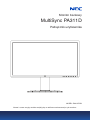 1
1
-
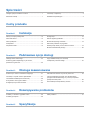 2
2
-
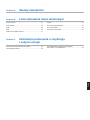 3
3
-
 4
4
-
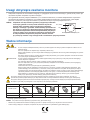 5
5
-
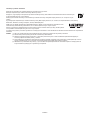 6
6
-
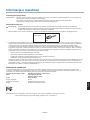 7
7
-
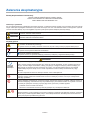 8
8
-
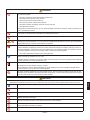 9
9
-
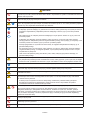 10
10
-
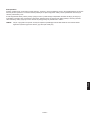 11
11
-
 12
12
-
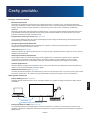 13
13
-
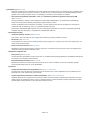 14
14
-
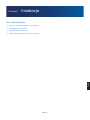 15
15
-
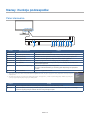 16
16
-
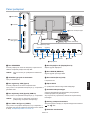 17
17
-
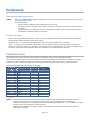 18
18
-
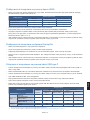 19
19
-
 20
20
-
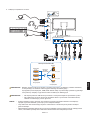 21
21
-
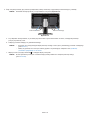 22
22
-
 23
23
-
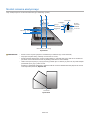 24
24
-
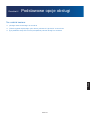 25
25
-
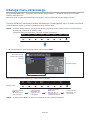 26
26
-
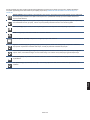 27
27
-
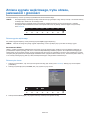 28
28
-
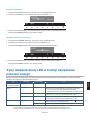 29
29
-
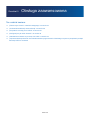 30
30
-
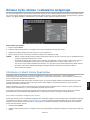 31
31
-
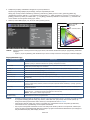 32
32
-
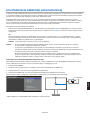 33
33
-
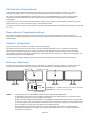 34
34
-
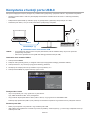 35
35
-
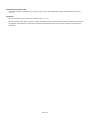 36
36
-
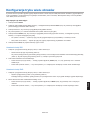 37
37
-
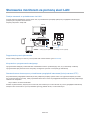 38
38
-
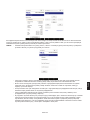 39
39
-
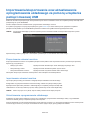 40
40
-
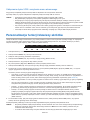 41
41
-
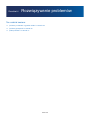 42
42
-
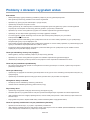 43
43
-
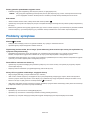 44
44
-
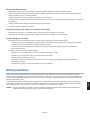 45
45
-
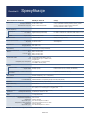 46
46
-
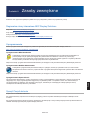 47
47
-
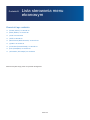 48
48
-
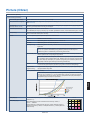 49
49
-
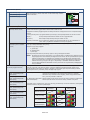 50
50
-
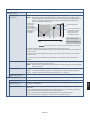 51
51
-
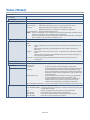 52
52
-
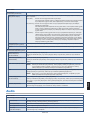 53
53
-
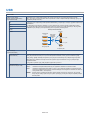 54
54
-
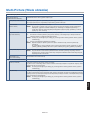 55
55
-
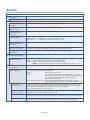 56
56
-
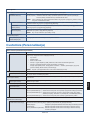 57
57
-
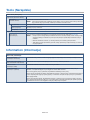 58
58
-
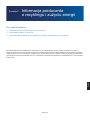 59
59
-
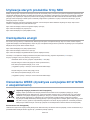 60
60
NEC MultiSync PA311D Instrukcja obsługi
- Kategoria
- Telewizory
- Typ
- Instrukcja obsługi
Powiązane artykuły
-
NEC MultiSync PA271Q Instrukcja obsługi
-
NEC MultiSync® UN462A Instrukcja obsługi
-
NEC MultiSync PA243W Instrukcja obsługi
-
NEC MultiSync P243W Instrukcja obsługi
-
NEC MultiSync X841UHD-2 Instrukcja obsługi
-
NEC MultiSync X551UHD Instrukcja obsługi
-
NEC MultiSync E242N Instrukcja obsługi
-
NEC MultiSync V554-T Instrukcja obsługi
-
NEC MultiSync P484 Instrukcja obsługi
-
NEC MultiSync PA302W Instrukcja obsługi